ConfigMgr OSD Branding
Tijdens het ontwikkelen van een nieuwe Windows 10 image voor de Haagse Hogeschool, kwam er een idee om te kijken of het mogelijk was om een soort van voortgangsbalk te laten zien. Na even googlen kwam ik op een Microsoft Technet site terecht.
Op deze site staat een script, die in ConfigMgr als een packages plaatst en oproept in de Task Sequence van de betreffende deployment.
Nadat het script een klein beetje verbouwd was en een eigen background te hebben gemaakt, gingen we testen. Hieronder het resultaat.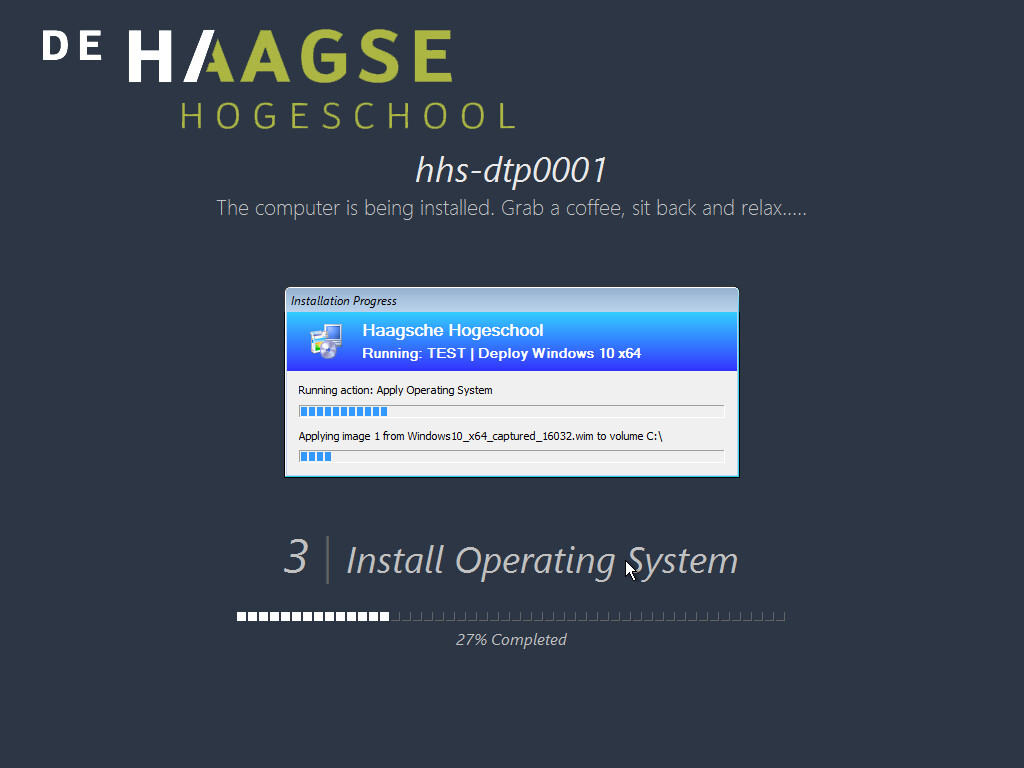
Hoe werkt het?
- Download de zip-file en unzip naar een deployment share.
- Maak een package aan naar de folder waar de bestanden staan. Maak geen programma aan!
- In de Windows PE fase, maak een “Run Command line” stap en selecteer het package wat je net hebt aangemaakt in stap 2.
- Type het volgende commando in in het Command Line box:
_OSDBrandingInstall.bat 1 “Preparing Build” 11 “%\_SMSTSMachineName%” “The computer is being installed. Grab a coffee, sit back and relax…..”_
Hier vertellen we eigenlijk het volgende: We zijn bij stap “1” en is genaamd “Preparing Build” en is stap 1 van de “11” stappen. De laatste 2 parameters is de Titel en Subtitel. - Wanneer je naar de volgende stap gaat, maak weer een “Run Command Line” stap aan, selecteer het package en type het volgende in de “Start In” veld:
_%windir%\\system32_ - Nu hoef je alleen maar de huidige stap en de naam te typen:
_OSDBranding.bat 2 “Format Disk”_ - Herhaal dit voor elke stap. Bv:
_OSDBranding.bat 3 “Install Operating System”_
_OSDBranding.bat 4 “Apply Device Drivers”_
_OSDBranding.bat 5 “Install SCCM Client”_ - Wanneer de machine herstart naar de OS, dan moeten we de Branding files weer installeren. Dus de volgende stap lijkt op de eerste stap:
_OSDBrandingInstall.bat 5 “Install SCCM Client” 11 “%\_SMSTSMachineName%” “The computer is being reinstalled. Please wait…”_ - Nu is elke volgende stap weer gelijk aan de vorige. Pas nu alleen de “step” aan en de “naam” aan te passen.
- Je kan net zolang doorgaan tot de deployment klaar is.
Heel veel succes!